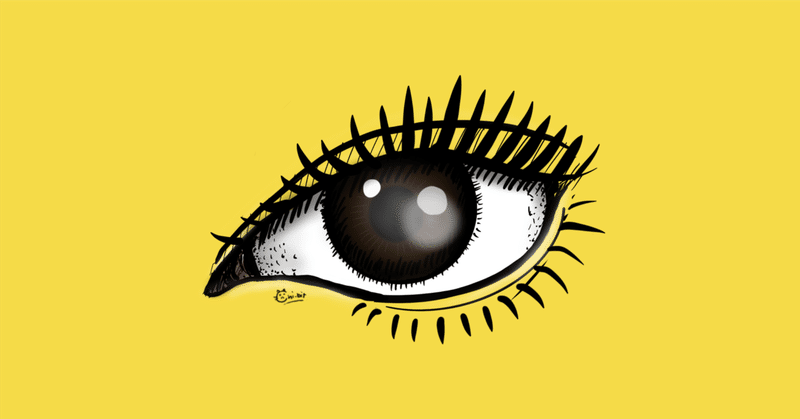
Tableau WP備忘録 〜視覚的分析のベストプラクティスその3〜
どうも、ユータです。
読んだよっていう実績と、心に留めておきたい内容をメモしたものです。
なかなかの超大作になってしまったので、3部作にしました。
その1、2をまだ見てない方はこちらからどうぞ。
読んだ記事はこちらです
白黒テレビよりカラー テレビの方が美しい: カラー ビジュアライゼーションの使用
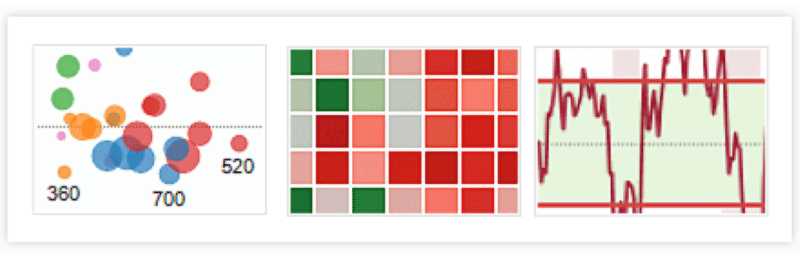
使用するカラーパレットは 2 つまでにしましょう。
以下に示すように、スケールの重複は避けましょう。

タイトルの背景色をフォルトのグレー (下図参照) から白、もしくは他のスキームと衝突しない明るい色に変更してみるとよいでしょう。

色がどのように解釈されるかを考慮します。データのコンテキストに適切な色がない場合 は、Tableau のカラーセットを使用してください。
色のエンコードは 12 色を超えないようにします。
色の選択理由が明らかでなかったり、ビジュアライゼーション上で色に対して明示的にラベルを付けていない場合は凡例を用意します。
多色で発散的なカラーパレットを使用している場合は、中間点と端点を意味のあるものに設定します。
フォント
オンラインでの読みやすさを最適化するフォントはこの中のわずか数種類です。
ビジュアライゼーションの「専門家」が、読みやすくて見た目のよいフォントとして選択したものを以下に示します。
Trebuchet MS or Verdana(especially for tables and numbers)
Arial
Georgia
Tahoma
Times new Roman
Lucida sans
また、フォントの色も考慮すべきです。
一般に、軸とラベルの色はダークグレーにします。
その結果、ビューアーの注意がビジュアライゼーションから逸れてしまうのを防ぐことができます。
1 ページに使用するフォントの色は 2、3 種類に抑えるようにしましょう。
ツールヒントについて
ツールヒントには、関連すると思われるすべての情報が自動的に表示されます。
ツールヒントの改善に役立つヒントを以下の例で示します。
適切にアンチエイリアス処理(滑らかにする)されたフォント、もしくはピクセルで構成されたものではないフォントをオンラインで使用します。 Calibri や Cambria が適していますが、デフォルトの Arial でも差し支えありません。
次に、ツールヒントの中で最も重要な部分を特定してタイトルを付けます。
次に、メジャー名を具体的でわかりやすいものに変更します。 たとえば "Number of records" (台数) は意味がよくわかりませんが、"Number of Planes" (飛行機の数) にするととてもわかりやすくなります。
最後に 1 つ大切なことを付け加えます。ツールヒントに表示するすべての数値には必ず単位を付けてください。
インテリジェントな軸の作成
固定軸
デフォルトでは軸の範囲は自動的に調整されます。
クイックフィルターやフィルターアクションによって軸の範囲が変わったことに気づかず間違った捉え方をしてしまうおそれがあります。
軸を特定の固定範囲に設定することで、起こりうる混乱を回避することができます。
軸のグリッド線
データの範囲がとても広い場合など、固定の軸を作成することが現実的ではない場合は、ビューにグリッド線を追加します。
グリッド線を追加すること で、ユーザーに対して軸が変更されていることを警告できます。 リファレンスラインでも同じ効果が得られます。
軸のラベル
軸のラベルが適切であることを確認し、必要に応じて単位を加えます。
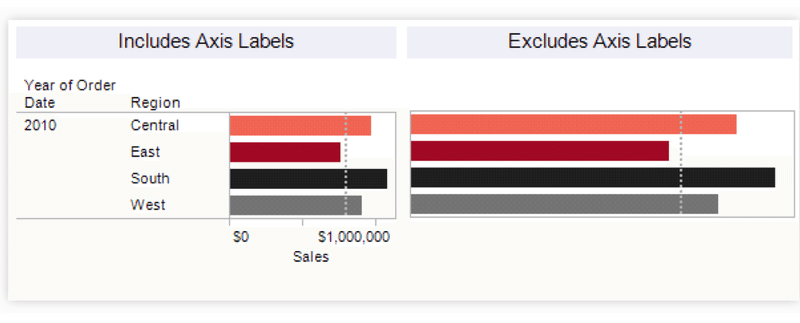
軸の目盛ラベル
目盛の値も正しく書式設定されていることを確認します。
たとえば 通貨の場合は通貨記号と小数点以下の桁数が正しいことを確認します。
ビジュアライゼーションの適切な場所へのラベル付け
データポイント上のマークであるマークラベルは、主題を簡単かつ簡潔に伝えるのに役立ちます。
マークラベルを読み取る方がデータポイント上にマウスポインタを合わせてツールヒントを表示するよりも簡単な場合がよくあります。
[書式設定] > [マークラベル]を選択してラベルをオンにします。
Labels on selection (選択項目にラベル)
ビューの中で選択されたマークにラベルを付けます。
複数のマークが近接している場合は、別のオプションを選択して混雑 を避けます。 [Labels on highlight] (ハイライトにラベル) でも同様です。
Labels on min/max (最小値と最大値にラベル)
ビューの中の最小値と最大値にマークして、外れ値にラベルを付けます。
Labels on highlight (ハイライトにラベル)
ビューの中でハイライトされたマークに ラベルを付けます。
Labels on line ends (行末にラベル)
ビューの中の終了行にラベルを付けます。
開始行あるいは行末のみか、またはその両方のいずれの場所にラベル付けするかを 指定できます。

最後に
ここまで3部作に渡って細かい設定をくまなく学習してきました。
なんとなく見やすく仕上がったかな?と満足していた自分。
学習してみるとまだまだ詰めが甘いなと感じました。
一つひとつの積み重ね、細部まで妥協せず作り込んでいきたいですね。
この記事が気に入ったらサポートをしてみませんか?
